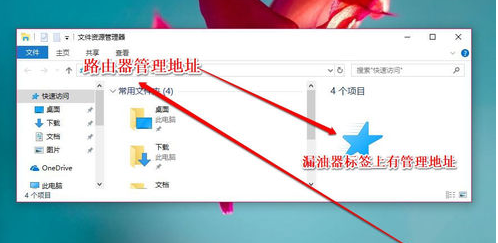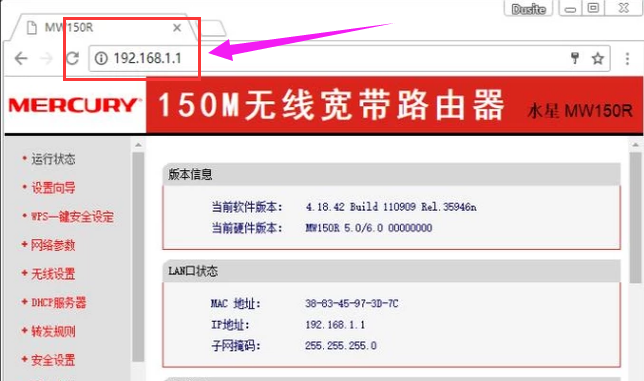摘要: 现在很多朋友的家里都有多台电脑,也有很多手机,ipad等产品,这时候就需要使用无线路由器了,很多朋友不会无线路由器设置的方法,今天小编就来跟大家说说操作...
摘要: 现在很多朋友的家里都有多台电脑,也有很多手机,ipad等产品,这时候就需要使用无线路由器了,很多朋友不会无线路由器设置的方法,今天小编就来跟大家说说操作... 现在很多朋友的家里都有多台电脑,也有很多手机,ipad等产品,这时候就需要使用无线路由器了,很多朋友不会无线路由器设置的方法,今天小编就来跟大家说说操作方法。
随着时代的发展,现在网络已经很普及了,但是很多朋友不知道无线路由器怎么设置,其实设置无线路由器的方法很简单,下面小编就来告诉你无线路由器怎么设置。
无线路由器怎么设置
1.首先将无线路由器和光猫连接好,接着在浏览器中输入192.168.1.1。
2.在弹出的验证框中输入相应的帐号跟密码,一遍都是admin。

路由器设置图-1
3.接着会出现操作界面,点击左侧的设置向导进入。

设置路由器图-2

路由器设置图-3
电脑突然蓝屏,小编教你电脑突然蓝屏怎么办
很多朋友在使用电脑的时候都有遇到过电脑这样的问题,其实电脑蓝屏这样的问题是很常见的,今天小编就来跟大家说说电脑蓝屏的解决方法.希望对你有帮助.
4.点击下一步,进入上网方式设置,我们可以看到有三种上网方式的选择,选择动态ip,进入下一步。

路由器设置图-4
5.在新出现的界面中填写相应的账号密码,进入下一步。

设置路由器图-5
6.在弹出的无线设置界面中,根据相关的提示做相应的选择,然后设置无线密码,点击下一步继续。

无线路由器怎么设置图-6
7.点击下一步直到完成即可。

无线路由器怎么设置图-7
现在知道无线路由器怎么设置了吧,希望对您有帮助。
以上就是电脑技术教程《无线路由器怎么设置,小编教你无线路由器怎么设置》的全部内容,由下载火资源网整理发布,关注我们每日分享Win12、win11、win10、win7、Win XP等系统使用技巧!显示桌面,小编教你win7显示桌面的几种方法
虽然现在win7越来越受到大家的喜爱,但是用win7的用户还是不少,那么在使用win7的时候怎么桌面呢,其实方法很简单,下面小编就来说几种win7桌面显示的方法.